ஒரு ஐடி நிபுணராக, என்விடியா கண்ட்ரோல் பேனலில் கேமிங் செயல்திறனுக்கான சிறந்த அமைப்புகளைப் பற்றி என்னிடம் அடிக்கடி கேட்கப்படும். உங்கள் அமைப்புகளை மேம்படுத்தவும், உங்கள் கேமிங் அனுபவத்தைப் பெறவும் நீங்கள் செய்யக்கூடிய சில விஷயங்கள் உள்ளன. முதலில், உங்கள் என்விடியா கிராபிக்ஸ் கார்டில் சமீபத்திய இயக்கிகள் நிறுவப்பட்டுள்ளதா என்பதை உறுதிப்படுத்திக் கொள்ள வேண்டும். NVIDIA இணையதளத்திற்குச் சென்று சமீபத்திய இயக்கிகளைப் பதிவிறக்குவதன் மூலம் இதைச் செய்யலாம். நீங்கள் சமீபத்திய இயக்கிகளை நிறுவியவுடன், என்விடியா கண்ட்ரோல் பேனலைத் திறந்து, 'பட அமைப்புகளை முன்னோட்டத்துடன் சரிசெய்' பகுதிக்குச் செல்லவும். இங்கே, 'மேம்பட்ட 3D பட அமைப்புகளைப் பயன்படுத்து' விருப்பத்தைத் தேர்ந்தெடுக்க வேண்டும். அடுத்து, 'மேம்பட்ட' தாவலுக்குச் சென்று, 'பவர் மேனேஜ்மென்ட் பயன்முறை' அமைப்பிற்கு கீழே உருட்டவும். இது 'அதிகபட்ச செயல்திறனை விரும்பு' என அமைக்கப்பட்டுள்ளதை உறுதிசெய்யவும். இறுதியாக, '3D அமைப்புகளை நிர்வகி' பகுதிக்குச் சென்று, 'திரிக்கப்பட்ட தேர்வுமுறை' அமைப்பிற்கு கீழே உருட்டவும். இது 'ஆஃப்' ஆக அமைக்கப்பட்டுள்ளதா என்பதை உறுதிப்படுத்தவும். இந்தப் படிகளைப் பின்பற்றுவதன் மூலம், உங்கள் என்விடியா கிராபிக்ஸ் கார்டில் சிறந்த கேமிங் செயல்திறனைப் பெறுவது உறுதி.
NVIDIA GPUகள் விளையாட்டாளர்களுக்கு தங்கம், இருப்பினும் அவை அனைத்தும் சிறந்த செயல்திறனை வழங்காது, மேலும் உங்களிடம் முதன்மையான GPU இருந்தாலும், அதை மேம்படுத்துவதன் மூலம் அதன் செயல்திறனை மேம்படுத்தலாம். சில அமைப்புகளை மாற்றுவதன் மூலம், நம்மால் முடியும் கேமிங்கிற்கான என்விடியா கட்டுப்பாட்டுப் பலகத்தை மேம்படுத்தவும் நிலையான பிரேம் வீதத்தைக் கொண்டிருக்கவும், திடீர் விபத்துக்கள் மற்றும் பிற சிக்கல்களில் இருந்து விடுபடவும். எனவே, உங்களிடம் NVIDIA GPU இருந்தால், இந்த இடுகை உங்களுக்கானது.

சிறந்த கேமிங் செயல்திறனுக்காக உங்கள் என்விடியா கண்ட்ரோல் பேனல் அமைப்புகளை மேம்படுத்தவும்.
அமைப்புகளை உள்ளமைக்கும் முன், நீங்கள் முதலில் என்விடியா கண்ட்ரோல் பேனலைத் தொடங்க வேண்டும். டெஸ்க்டாப்பில் வலது கிளிக் செய்து NVIDIA கண்ட்ரோல் பேனலைத் தேர்ந்தெடுப்பதே சிறந்த வழி. பின்னர் 3D அமைப்புகள் > 3D அமைப்புகளை நிர்வகி என்பதற்குச் செல்லவும். நீங்கள் எல்லா மாற்றங்களையும் செய்யக்கூடிய பேனல் இது:
0xc0ea000a
- படத்தை கூர்மைப்படுத்துதல்
- சுற்றுப்புற இடையூறு
- மென்மையாக்கும்
- DSR காரணிகள்
- குறைந்த தாமத முறை
- அதிகபட்ச பிரேம் வீதம்
- AA பல-பிரேம் மாதிரி
- OpenGL ரெண்டரிங் GPU
- சக்தி மேலாண்மை முறை
- அமைப்பு வடிகட்டல்
- செங்குத்தான ஒத்திசை
ஒவ்வொரு அமைப்பின் செயல்பாட்டையும் பார்க்கலாம்.
1] படத்தை கூர்மைப்படுத்துதல்
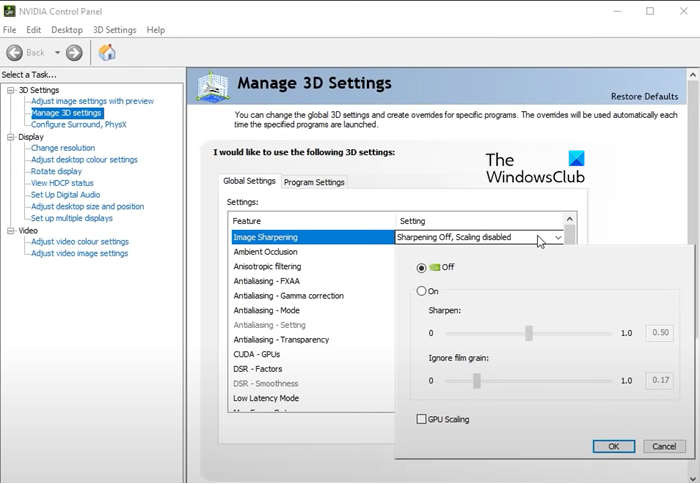
உங்கள் கேமிற்கு கொஞ்சம் கூர்மை சேர்க்கும் போது படத்தை கூர்மைப்படுத்துவது உற்சாகமாக இருப்பதை நீங்கள் காணலாம். அதற்கு ஆதரவான வாதங்களில் ஒன்று என்னவென்றால், நீங்கள் விளையாட்டின் தெளிவுத்திறனைக் குறைத்து படத்தைக் கூர்மைப்படுத்துவதை இயக்கலாம், மேலும் உங்கள் கணினியில் அதிக அழுத்தத்தை ஏற்படுத்தாமல் வேலை செய்யலாம். இருப்பினும், உண்மையில், கூர்மைப்படுத்துதல் சேர்க்கப்படுவது அரிதாகவே கவனிக்கத்தக்கது, மேலும் செயல்திறன் ஆதாயம் சிறியது, சில சந்தர்ப்பங்களில், படத்தைக் கூர்மைப்படுத்துவதை இயக்குவது GPU இல் கூடுதல் சுமையை ஏற்படுத்தும், அதன் நிலையான செயல்திறனைக் குறைக்கும். இந்த செயல்பாட்டை நீங்கள் காணலாம் NVIDIA கண்ட்ரோல் பேனல் > 3D அமைப்புகள் > 3D அமைப்புகளை நிர்வகித்தல் > படத்தைக் கூர்மைப்படுத்துதல். இந்த அம்சம் இயக்கப்பட்டிருந்தால் அதை முடக்க பரிந்துரைக்கிறோம்.
படி: பிசி கேமிங்கிற்கான சிறந்த ரூட்டர் அமைப்புகள் ; சிறந்த விளையாட்டுக்காக உங்கள் திசைவியை மேம்படுத்தவும்
2] சுற்றுப்புற அடைப்பு
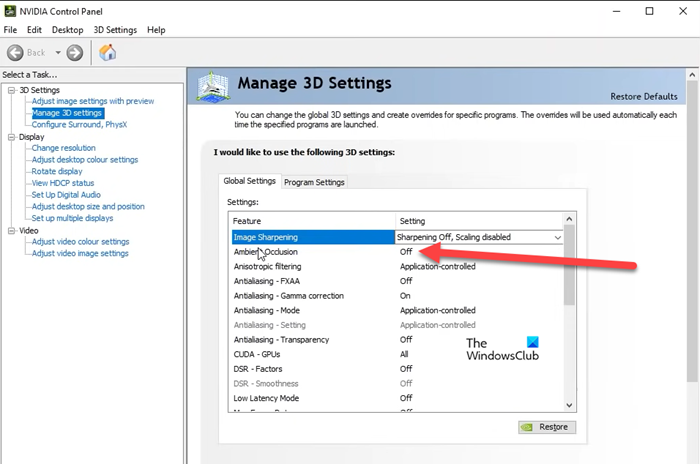
சுற்றுப்புற அடைப்பு நிழல் விளைவை மேம்படுத்துகிறது, விளையாட்டு இயற்பியலை மேம்படுத்துவதன் மூலம் யதார்த்தமான விளையாட்டை வழங்குகிறது. இதனால், நீங்கள் முன்பு கவனிக்காத ஒவ்வொரு சிறிய விஷயத்தையும் நீங்கள் கவனிக்க முடியும். மூன்று விருப்பங்கள் உள்ளன: SSAO (ஸ்கிரீன் ஸ்பேஸ் அம்பியன்ட் ஒக்லூஷன்), HBAO (Horizon Based Ambient Occlusion), அல்லது HDAO (உயர் வரையறை சுற்றுப்புற அடைப்பு). இந்த விருப்பம் உண்மையில் பயனுள்ளதாக இல்லை, எனவே இது முடக்கப்பட வேண்டும். உங்கள் விளையாட்டில் இதே போன்ற அம்சம் இருந்தால், அதை கேம் அமைப்புகளில் இயக்கினால், அது மிகவும் பயனுள்ளதாக இருக்கும். அமைப்புகள் நிர்வகி 3D அமைப்புகளின் கீழ் அமைந்துள்ளன.
3] மென்மையாக்குதல்
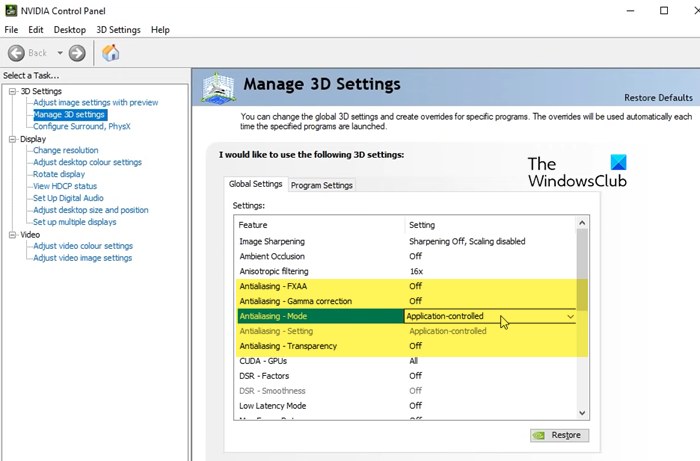
விண்டோஸ் 10 இல் தீம்கள் சேமிக்கப்பட்டுள்ளன
நீங்கள் மென்மையான விளிம்புகளை விரும்பினால், மாற்று மாற்றுப்பெயரைப் பயன்படுத்தவும். என்விடியா கண்ட்ரோல் பேனலில் மூன்று வகையான ஆன்டி-அலியாசிங் உள்ளன, அவை அனைத்தையும் பற்றி பேசலாம்.
- ஆன்டிலியாசிங் - FXAA: பெரும்பாலான கேம்கள் இந்த அம்சத்தை ஆதரிக்காததால் இது முடக்கப்பட வேண்டும், ஆனால் உங்கள் நூலகத்தில் FXAA ஐ ஆதரிக்கும் கேம் இருப்பதாக உங்களுக்குத் தெரிந்தால், அதை இயக்கலாம்.
- மென்மையாக்குதல் - காமா திருத்தம்: அதை இயக்குவது உங்கள் கேமைக் கட்டுப்படுத்த உதவும்.
- மென்மையாக்கும் முறை: முரண்பாடுகளைத் தவிர்க்க, 'பயன்பாடு கட்டுப்படுத்தப்பட்டது' என அமைக்கவும்.
- மென்மையாக்குதல் - வெளிப்படைத்தன்மை: இது உங்கள் கணினியில் அதிக அழுத்தத்தை ஏற்படுத்தி அதன் FPS ஐ குறைக்கும் என்பதால் அதை முடக்கவும்.
மேலே உள்ள முறையின்படி அனைத்து மாற்றுப்பெயர்ப்பு எதிர்ப்பு மெனுக்களையும் சரிசெய்தால் போதும்.
படி : விண்டோஸ் கணினியில் கேமிங் செயல்திறனை மேம்படுத்துவதற்கான உதவிக்குறிப்புகள்
4] DSR காரணிகள்
டைனமிக் சூப்பர் ரெசல்யூஷன் என்ற பெயரிலிருந்து, அதன் செயல்பாட்டைப் பற்றிய ஒரு யோசனையைப் பெறலாம். DSR காரணி மூலம் தீர்மானத்தை மாற்றுவது பற்றி நீங்கள் யோசித்தால், நீங்கள் சொல்வது சரிதான். டிஎஸ்ஆர் காரணி கிட்டத்தட்ட ரேடியான் விர்ச்சுவல் சூப்பர் ரெசல்யூஷனைப் போன்றது. இந்த அமைப்பைப் பயன்படுத்தி, எளிய வழிமுறைகளுடன் 1080P திரையில் 4K தெளிவுத்திறனை எளிதாகப் பெறலாம். உங்களிடம் மோசமான கணினி இருந்தால், இந்த விருப்பத்தைத் தவிர்க்கவும் அல்லது 4K க்கு செல்ல வேண்டாம். கிராபிக்ஸ் பெரியதாகவோ அல்லது சிறியதாகவோ செய்ய DSR ஸ்மூத்னஸ் அமைப்பையும் நீங்கள் சரிசெய்யலாம்.
படி : விளையாட்டுகளில் உள்ள தடையின் விளக்கம்
5] குறைந்த தாமத முறை
நீங்கள் அனுபவிக்கும் தாமதத்தைப் பொறுத்து, இந்த அம்சத்தை இயக்கலாம் அல்லது முடக்கலாம். உள்ளீடு தாமதத்தை நீங்கள் சந்தித்தால், அதை இயக்கவும், இல்லையெனில், அதை நிறுத்தவும். முன்னெப்போதும் இல்லாத வகையில் அனைத்து கேம்களையும் பாதிக்கும் என்பதால், இந்த அமைப்பை உலகளாவியதாக மாற்றுவதை உறுதிசெய்யவும்.
6] அதிகபட்ச பிரேம் வீதம்
அதிகபட்ச பிரேம் வீதம் என்பது ஒரு பல்துறை அம்சமாகும், இது நீங்கள் ஆற்றலைச் சேமிக்க விரும்பினால் அல்லது குறைந்த தாமதத்தைக் கொண்டிருக்க விரும்பினால் உங்களுக்கு உதவும். என்விடியா கண்ட்ரோல் பேனல் > 3டி செட்டிங்ஸ் > மேக்ஸ் என்பதில் அதிகபட்ச பிரேம் வீதத்தைக் காணலாம். சட்ட அதிர்வெண். இது விளையாட்டின் பிரேம் வீதத்தை அமைக்க உங்களை அனுமதிக்கிறது மற்றும் பவர் மேனேஜ்மென்ட் உடன் இணைந்து ஆப்டிமல் பவருக்குப் பயன்படுத்தும்போது GPU அதிர்வெண்ணைக் குறைக்கிறது, இது பேட்டரி ஆயுளை மேம்படுத்துகிறது. இருப்பினும், நீங்கள் குறைந்த தாமதத்தை விரும்பினால், அதிகபட்ச செயல்திறனுக்கு முன்னுரிமை அளிக்கும் வகையில் பவர் மேனேஜ்மென்ட் செட் மூலம் அதிகபட்ச ஃபிரேம் வீத அமைப்பை இயக்கவும். இந்த அமைப்பை உலகளாவியதாக மாற்றுவதை உறுதிசெய்து கொள்ளுங்கள், ஒவ்வொரு கேமிற்கும் அதை மாற்றியமைத்து, ஏதேனும் செயல்திறன் வித்தியாசத்தை நீங்கள் கவனிக்கிறீர்களா என்று பார்க்கவும்.
படி : ஆன்லைன் கேமிங்கிற்கு விண்டோஸை எவ்வாறு மேம்படுத்துவது.
7] AA பல-பிரேம் மாதிரி
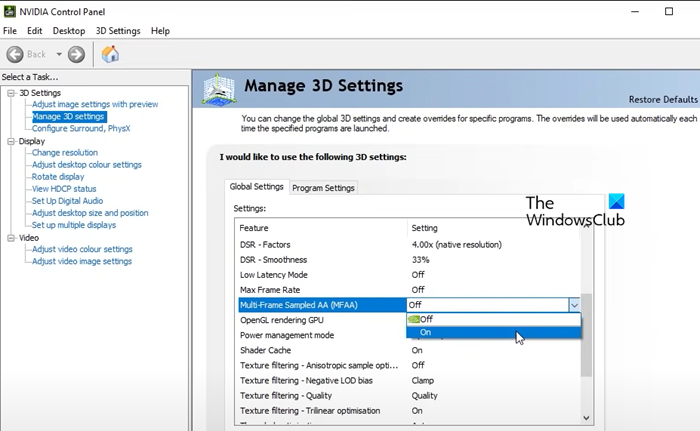
நீங்கள் MSAA போன்ற மாற்றுப்பெயர்ப்பு அம்சத்தைப் பெற விரும்பினால், ஆனால் செயல்திறனைத் தியாகம் செய்யாமல், நீங்கள் சுருக்கமாக Multi-Frame Sampled AA அல்லது MFAA ஐத் தேர்ந்தெடுக்க வேண்டும். காட்சி தரத்தில் சிறிய வித்தியாசம் இருந்தாலும், நீங்கள் சிறந்த செயல்திறனைப் பெறுவீர்கள், மேலும் கேமிங்கிற்கு இது பெரிய வித்தியாசத்தை ஏற்படுத்துகிறது.
அலாரங்கள் மற்றும் கடிகாரங்கள் ஜன்னல்கள் 10
2x MSAA அல்லது அதற்கு மேற்பட்டவற்றை ஆதரிக்கும் பயன்பாடு கோப்பை ரெண்டரிங் செய்யும் போது மட்டுமே MFAA ஐப் பயன்படுத்த முடியும் என்பதை நினைவில் கொள்ளவும். MFAA ஐ இயக்க, NVIDIA கண்ட்ரோல் பேனலைத் தொடங்கவும், பின்னர் 3D அமைப்புகளை நிர்வகி > என்பதைக் கிளிக் செய்து, மல்டி-ஃபிரேம் மாதிரி AA (MFAA) ஐ இயக்கவும். எந்த முரண்பாடுகளும் இருக்காது என்பதால், இந்த அம்சத்தை உலகளவில் இயக்கி விடலாம்.
8] OpenGL ரெண்டரிங் GPU
நீங்கள் உங்கள் கணினியில் OpenGL பயன்பாட்டை இயக்கி பல GPUகளை வைத்திருந்தால், OpenGL Rendering GPU உங்களுக்கு ஏற்றதாக இருக்கும். உங்களிடம் இரண்டு GPUகள் இருக்கும்போது இந்த அம்சம் பயனுள்ளதாக இருக்கும், ஆனால் சிறந்த செயல்திறனுக்காக எதைப் பயன்படுத்துவது என்று தெரியவில்லை. இதுபோன்ற சந்தர்ப்பங்களில், குறிப்பிட்ட நோக்கத்திற்காக சிறந்த GPU ஐத் தேர்ந்தெடுக்க இயக்கி அனுமதிக்க ஆட்டோ கிளிக் செய்யலாம். இருப்பினும், எது சிறந்தது என்று நீங்கள் உறுதியாக நம்பினால், கீழ்தோன்றும் மெனுவிலிருந்து அதைத் தேர்ந்தெடுக்கவும்.
9] சக்தி மேலாண்மை முறை
பவர் மேனேஜ்மென்ட் பயன்முறையானது எந்த டைரக்ட்எக்ஸ் அல்லது ஓபன்ஜிஎல் கேம்களையும் விளையாடும்போது உங்கள் ஜிபியுவை நிர்வகிக்க உங்களை அனுமதிக்கிறது. அடாப்டிவ், பிரஃபர் மேக்சிமம் பெர்ஃபார்மன்ஸ் மற்றும் ஆப்டிமல் பெர்ஃபார்மன்ஸ் ஆகியவை கேமிங்கிற்காக என்விடியாவை மேம்படுத்த நீங்கள் பயன்படுத்தக்கூடிய மூன்று விருப்பங்கள்.
10] அமைப்பு வடிகட்டுதல்
டெக்ஸ்சர் ஃபில்டரிங், பெயர் குறிப்பிடுவது போல, திரை அமைப்புகளின் தரத்தை தீர்மானிக்கப் பயன்படுகிறது, மேலும் நீங்கள் சிறந்த கேமிங் அனுபவத்தைப் பெறுவீர்கள். Texture Filtering இல் நான்கு விருப்பங்கள் உள்ளன, அவை ஒவ்வொன்றையும் பற்றி பேசலாம்.
- அமைப்பு வடிகட்டுதல் - எதிர்மறை LOD ஆஃப்செட்: நீங்கள் செயலிழக்க விரும்பவில்லை என்றால், அதை கிளாம்பாக அமைக்கவும்.
- அமைப்பு வடிகட்டுதல் - தரம்: அதை தரமாக அமைக்கவும்.
- டெக்ஸ்ச்சர் ஃபில்டரிங் - டிரிலினியர் ஆப்டிமைசேஷன்: ஆன் என்பதைத் தேர்ந்தெடுக்கவும்.
- அமைப்பு வடிகட்டுதல் - அனிசோட்ரோபிக் மாதிரி உகப்பாக்கம்: அணை.
இந்த மாற்றங்களைச் செய்தவுடன், இறுதி அமைப்புகளுக்குச் செல்லலாம்.
அறிவிப்பு பகுதி ஐகான்களை அகற்று
11] வி-ஒத்திசைவு
செங்குத்து ஒத்திசைவு அல்லது பொதுவாக VSync என அழைக்கப்படுகிறது, உங்கள் மானிட்டரின் பிரேம் வீதத்துடன் பொருந்துமாறு புதுப்பிப்பு விகிதத்தை சரிசெய்கிறது. இது உங்கள் படத்தின் தரத்தை மேம்படுத்த உங்களை அனுமதிக்கும், ஏனெனில் இது திரை கிழிப்பதை நிறுத்தும் மற்றும் உங்கள் திரைகளில் கிடைமட்ட குறைபாடுகள் மற்றும் கிழிப்பு இருக்காது. இருப்பினும், இது விளையாட்டின் FPS ஐ உங்கள் மானிட்டரின் FPS உடன் ஒத்திசைப்பதால், உலகளாவிய அமைப்பாகச் சேமிப்பது பெரும் முரண்பாடுகளை ஏற்படுத்தலாம், எனவே நீங்கள் சரிசெய்ய விரும்பும் விளையாட்டிற்குச் செல்லவும், பின்னர் அம்சத்தை இயக்கவும்.
NVIDIA கண்ட்ரோல் பேனலில் நீங்கள் மாற்றியமைக்கக்கூடிய சில சிறந்த அமைப்புகள் இவை. அவற்றை மாற்றக்கூடாது மற்றும் இயல்புநிலை அமைப்புகளுடன் விடக்கூடாது என்பதால் அவை அனைத்தையும் நாங்கள் குறிப்பிட்டுள்ளோம். இங்கே குறிப்பிடப்பட்டுள்ள அனைத்து மாற்றங்களையும் நீங்கள் செய்ய வேண்டிய அவசியமில்லை அல்லது எல்லா மாற்றங்களும் உங்களுக்கு வேலை செய்யாது என்பதை நினைவில் கொள்ளுங்கள்.
படி: என்விடியா கண்ட்ரோல் பேனல் விண்டோஸில் இல்லை
ட்ரைலீனியர் ஆப்டிமைசேஷன் FPSஐ அதிகரிக்குமா?
ஆம், ட்ரைலீனியர் ஆப்டிமைசேஷன் FPS ஐ அதிகரிக்கிறது, ஆனால் அது அதிகமாக இல்லை, எனவே இது இயக்கப்பட்டதா இல்லையா என்பது முக்கியமில்லை. இருப்பினும், உங்களுக்கு சிறந்த படத் தரம் மற்றும் அதிகரித்த FPS தேவைப்பட்டால், அனிசோட்ரோபிக் வடிகட்டலைப் பயன்படுத்தவும்.
கேமிங்கிற்கு என்விடியா கண்ட்ரோல் பேனலை எவ்வாறு மேம்படுத்துவது?
கேமிங்கிற்காக என்விடியா கண்ட்ரோல் பேனலை மேம்படுத்த, நீங்கள் சில நிரல் அமைப்புகளை மாற்ற வேண்டும். இது சிறந்த கேமிங் அனுபவத்தைப் பெறவும் உங்கள் GPU ஐ முழுமையாகப் பயன்படுத்தவும் அனுமதிக்கும். உங்கள் அமைப்புகளை மேம்படுத்த நீங்கள் மாற்ற வேண்டிய அனைத்து விருப்பங்களையும் நாங்கள் குறிப்பிட்டுள்ளோம்.
படி: NVIDIA கண்ட்ரோல் பேனல் 3D அமைப்புகளை மட்டுமே காட்டுகிறது.














